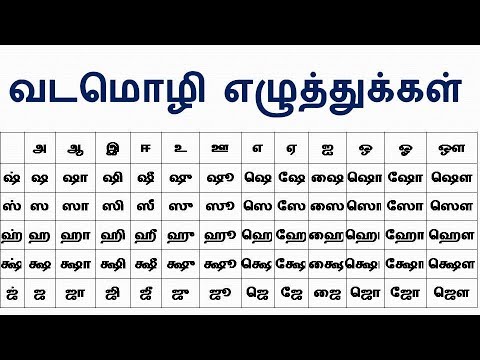
உள்ளடக்கம்
- அடியெடுத்து வைக்க
- 4 இன் முறை 1: பிசிக்கான குறியீடுகளைப் பயன்படுத்துதல்
- 4 இன் முறை 2: மேக்கில் குறியீடுகளைப் பயன்படுத்துதல்
- முறை 3 இன் 4: விண்டோஸ் எக்ஸ்பியில் ஸ்பானிஷ் விசைப்பலகை நிறுவுதல்
- 4 இன் முறை 4: உச்சரிப்புகளைத் தட்டச்சு செய்வதற்கான விரைவான முறைகள்
உச்சரிப்புகளைத் தட்டச்சு செய்ய பல வழிகள் உள்ளன, நீங்கள் எழுதும் மொழி மற்றும் நீங்கள் பயன்படுத்தும் கணினி அமைப்பு ஆகியவற்றைப் பொறுத்து. எடுத்துக்காட்டாக, நீங்கள் விண்டோஸ் எக்ஸ்பியில் ஸ்பானிஷ் விசைப்பலகை நிறுவலாம். நீங்கள் ஒரு சொல் செயலியில் உச்சரிப்புகளைத் தட்டச்சு செய்ய விரும்பினால் உச்சரிப்புகளைத் தட்டச்சு செய்ய மைக்ரோசாஃப்ட் வேர்டையும் பயன்படுத்தலாம். கூடுதலாக, நீங்கள் பிசி அல்லது மேக்கைப் பயன்படுத்துகிறீர்களானாலும், உச்சரிப்புகளைத் தட்டச்சு செய்ய வெவ்வேறு குறியீடுகளைத் தட்டச்சு செய்யலாம். உச்சரிப்புகளை எவ்வாறு தட்டச்சு செய்வது என்பதை நீங்கள் அறிய விரும்பினால், தொடங்குவதற்கு உங்களுக்கு விருப்பமான முறையின் படி 1 ஐப் பார்க்கவும்.
அடியெடுத்து வைக்க
4 இன் முறை 1: பிசிக்கான குறியீடுகளைப் பயன்படுத்துதல்
 கணினியில் உச்சரிப்புகளைத் தட்டச்சு செய்ய, நீங்கள் பயன்படுத்த விரும்பும் உச்சரிப்புகளை உருவாக்க வெவ்வேறு குறியீடுகளையும் பயன்படுத்தலாம். "+" அடையாளத்தால் இணைக்கப்பட்ட சின்னங்கள் ஒரே நேரத்தில் அழுத்தப்பட வேண்டும் என்பதை நினைவில் கொள்ளுங்கள், மேலும் கமாவுக்குப் பின் வரும் சின்னங்கள் ஒன்றன் பின் ஒன்றாக வரிசையில் அழுத்தப்பட வேண்டும்.எடுத்துக்காட்டாக, நீங்கள் "Control + a, e" ஐக் கண்டால், நீங்கள் ஒரே நேரத்தில் "கட்டுப்பாடு" மற்றும் "a" ஐ அழுத்த வேண்டும், அதைத் தொடர்ந்து "e". நீங்கள் தெரிந்து கொள்ள வேண்டிய குறியீடுகள் இவை:
கணினியில் உச்சரிப்புகளைத் தட்டச்சு செய்ய, நீங்கள் பயன்படுத்த விரும்பும் உச்சரிப்புகளை உருவாக்க வெவ்வேறு குறியீடுகளையும் பயன்படுத்தலாம். "+" அடையாளத்தால் இணைக்கப்பட்ட சின்னங்கள் ஒரே நேரத்தில் அழுத்தப்பட வேண்டும் என்பதை நினைவில் கொள்ளுங்கள், மேலும் கமாவுக்குப் பின் வரும் சின்னங்கள் ஒன்றன் பின் ஒன்றாக வரிசையில் அழுத்தப்பட வேண்டும்.எடுத்துக்காட்டாக, நீங்கள் "Control + a, e" ஐக் கண்டால், நீங்கள் ஒரே நேரத்தில் "கட்டுப்பாடு" மற்றும் "a" ஐ அழுத்த வேண்டும், அதைத் தொடர்ந்து "e". நீங்கள் தெரிந்து கொள்ள வேண்டிய குறியீடுகள் இவை:
| சின்னம் | குறியீடு | |
|---|---|---|
| á | Ctrl + ’, ஏ. | |
| é | Ctrl + ’, E. | |
| í | Ctrl + ’, I. | |
| ó | Ctrl + ’, O. | |
| ú | Ctrl + ’, யு | |
| É | Ctrl + ’, Shift + E. | |
| ñ | Ctrl + Shift + ~, N. | |
| Ñ | Ctrl + Shift + ~, Shift + N. | |
| ü | Ctrl + Shift +:, U. |
4 இன் முறை 2: மேக்கில் குறியீடுகளைப் பயன்படுத்துதல்
 உங்களிடம் மேக் இருந்தால், உச்சரிப்புகளை உருவாக்க உங்கள் விசைப்பலகையில் சில எளிய விசைகளைப் பயன்படுத்தலாம். "+" அடையாளத்தால் இணைக்கப்பட்ட சின்னங்கள் ஒரே நேரத்தில் அழுத்தப்பட வேண்டும் என்பதை நினைவில் கொள்ளுங்கள், மேலும் கமாவுக்குப் பின் வரும் சின்னங்கள் ஒன்றன் பின் ஒன்றாக வரிசையில் அழுத்தப்பட வேண்டும். எடுத்துக்காட்டாக, நீங்கள் "Control + e, a" ஐக் கண்டால், ஒரே நேரத்தில் "கட்டுப்பாடு" மற்றும் "e" ஐ அழுத்தவும், அதைத் தொடர்ந்து "a" ஐ அழுத்தவும். நீங்கள் தெரிந்து கொள்ள வேண்டிய குறியீடுகள் இவை:
உங்களிடம் மேக் இருந்தால், உச்சரிப்புகளை உருவாக்க உங்கள் விசைப்பலகையில் சில எளிய விசைகளைப் பயன்படுத்தலாம். "+" அடையாளத்தால் இணைக்கப்பட்ட சின்னங்கள் ஒரே நேரத்தில் அழுத்தப்பட வேண்டும் என்பதை நினைவில் கொள்ளுங்கள், மேலும் கமாவுக்குப் பின் வரும் சின்னங்கள் ஒன்றன் பின் ஒன்றாக வரிசையில் அழுத்தப்பட வேண்டும். எடுத்துக்காட்டாக, நீங்கள் "Control + e, a" ஐக் கண்டால், ஒரே நேரத்தில் "கட்டுப்பாடு" மற்றும் "e" ஐ அழுத்தவும், அதைத் தொடர்ந்து "a" ஐ அழுத்தவும். நீங்கள் தெரிந்து கொள்ள வேண்டிய குறியீடுகள் இவை:
| சின்னம் | குறியீடு | |
|---|---|---|
| á | விருப்பம் + இ, ஏ | |
| é | விருப்பம் + E, E. | |
| í | விருப்பம் + E, I. | |
| ó | விருப்பம் + E, O. | |
| ú | விருப்பம் + இ, யு | |
| É | விருப்பம் + E, Shift + E. | |
| ñ | விருப்பம் + என், என் | |
| Ñ | விருப்பம் + N, Shift + N. | |
| ü | விருப்பம் + யு, யு |
முறை 3 இன் 4: விண்டோஸ் எக்ஸ்பியில் ஸ்பானிஷ் விசைப்பலகை நிறுவுதல்
உங்களிடம் விண்டோஸ் எக்ஸ்பி இருந்தால், உச்சரிப்புகளை தொடர்ந்து தட்டச்சு செய்ய விரும்பினால் ஸ்பானிஷ் விசைப்பலகை நிறுவுவது நல்லது. குறியீடுகளைப் பயன்படுத்துவது மிகச் சிறப்பாக செயல்படும், ஆனால் நீங்கள் வேறு மொழியில் தட்டச்சு செய்ய விரும்பும் போதும், கோப்புகளை பெயரிடும் போதும், படங்களை உருவாக்கும் போதும், அல்லது ஒரு சொல் செயலியைப் பயன்படுத்தும் போதும் இல்லை.
 "தொடங்கு" என்பதைக் கிளிக் செய்க. உங்கள் மெனு பட்டியில் தொடக்க விருப்பத்தை சொடுக்கவும். விருப்பங்களின் பட்டியல் தோன்றும்.
"தொடங்கு" என்பதைக் கிளிக் செய்க. உங்கள் மெனு பட்டியில் தொடக்க விருப்பத்தை சொடுக்கவும். விருப்பங்களின் பட்டியல் தோன்றும்.  "கண்ட்ரோல் பேனல்" என்பதைத் தேர்ந்தெடுக்கவும். பல விருப்பங்கள் மீண்டும் தோன்றும்.
"கண்ட்ரோல் பேனல்" என்பதைத் தேர்ந்தெடுக்கவும். பல விருப்பங்கள் மீண்டும் தோன்றும்.  "பிராந்திய மற்றும் மொழி அமைப்புகள்" என்பதைத் தேர்ந்தெடுக்கவும்.
"பிராந்திய மற்றும் மொழி அமைப்புகள்" என்பதைத் தேர்ந்தெடுக்கவும். "மொழிகள்" தாவலைக் கிளிக் செய்க. இந்த விருப்பங்கள் புதிய சாளரத்தின் மேலே இருக்க வேண்டும்.
"மொழிகள்" தாவலைக் கிளிக் செய்க. இந்த விருப்பங்கள் புதிய சாளரத்தின் மேலே இருக்க வேண்டும்.  "விவரங்கள்" என்பதைக் கிளிக் செய்க. நீங்கள் ஏற்கனவே நிறுவிய மொழிகள் மற்றும் விசைப்பலகைகளின் பட்டியலுடன் ஒரு பெரிய வெள்ளை பெட்டி தோன்றும்.
"விவரங்கள்" என்பதைக் கிளிக் செய்க. நீங்கள் ஏற்கனவே நிறுவிய மொழிகள் மற்றும் விசைப்பலகைகளின் பட்டியலுடன் ஒரு பெரிய வெள்ளை பெட்டி தோன்றும்.  ஸ்பானிஷ் விசைப்பலகை சேர்க்க "சேர்" என்பதைத் தேர்ந்தெடுக்கவும்.
ஸ்பானிஷ் விசைப்பலகை சேர்க்க "சேர்" என்பதைத் தேர்ந்தெடுக்கவும். எழுத்துப்பிழை சரிபார்ப்பைத் தேர்வுசெய்க. ஸ்பானிஷ் எழுத்துப்பிழை சரிபார்ப்பவர்களின் பட்டியல் உங்களுக்கு வழங்கப்படும். "ஸ்பானிஷ் (சர்வதேச)" இயல்புநிலை, ஆனால் அவற்றில் எதுவுமே பயனுள்ளதாக இருக்கும்.
எழுத்துப்பிழை சரிபார்ப்பைத் தேர்வுசெய்க. ஸ்பானிஷ் எழுத்துப்பிழை சரிபார்ப்பவர்களின் பட்டியல் உங்களுக்கு வழங்கப்படும். "ஸ்பானிஷ் (சர்வதேச)" இயல்புநிலை, ஆனால் அவற்றில் எதுவுமே பயனுள்ளதாக இருக்கும்.  "சரி" என்பதைக் கிளிக் செய்க. நீங்கள் முடித்ததும், நீங்கள் உடனடியாக கட்டுப்பாட்டு பலகத்தில் இருந்து வெளியேறலாம்.
"சரி" என்பதைக் கிளிக் செய்க. நீங்கள் முடித்ததும், நீங்கள் உடனடியாக கட்டுப்பாட்டு பலகத்தில் இருந்து வெளியேறலாம்.  உங்கள் கணினியை மறுதொடக்கம் செய்யுங்கள். நீங்கள் இதைச் செய்யும்போது, உங்கள் கணினி தட்டுக்கு அருகில் ஒரு சதுரத்தைக் காண்பீர்கள், இது திரையின் கீழ் வலதுபுறத்தில் உள்ள பணிப்பட்டியில் உள்ள சின்னங்களின் வரிசையாகும். இந்த பெட்டியைக் கிளிக் செய்தால், உங்கள் ஸ்பானிஷ் மற்றும் உங்கள் நிலையான விசைப்பலகைக்கு இடையில் மாற உங்களுக்கு விருப்பம் உள்ளது. உங்கள் ஸ்பானிஷ் உச்சரிப்பு விசைப்பலகை பயன்படுத்த தயாராக உள்ளது!
உங்கள் கணினியை மறுதொடக்கம் செய்யுங்கள். நீங்கள் இதைச் செய்யும்போது, உங்கள் கணினி தட்டுக்கு அருகில் ஒரு சதுரத்தைக் காண்பீர்கள், இது திரையின் கீழ் வலதுபுறத்தில் உள்ள பணிப்பட்டியில் உள்ள சின்னங்களின் வரிசையாகும். இந்த பெட்டியைக் கிளிக் செய்தால், உங்கள் ஸ்பானிஷ் மற்றும் உங்கள் நிலையான விசைப்பலகைக்கு இடையில் மாற உங்களுக்கு விருப்பம் உள்ளது. உங்கள் ஸ்பானிஷ் உச்சரிப்பு விசைப்பலகை பயன்படுத்த தயாராக உள்ளது!
4 இன் முறை 4: உச்சரிப்புகளைத் தட்டச்சு செய்வதற்கான விரைவான முறைகள்
 மைக்ரோசாஃப்ட் வேர்டைப் பயன்படுத்தவும். ஒரு சொல் செயலியில் உச்சரிப்புகளைத் தட்டச்சு செய்ய விரும்பும் போது நீங்கள் செய்யக்கூடிய மற்றொரு விஷயம் மைக்ரோசாப்ட் வேர்ட், பின்னர் "செருகு", பின்னர் "சின்னம்", பின்னர் "மேலும் சின்னங்கள்" என்பதைத் தேர்ந்தெடுக்கவும். நீங்கள் பயன்படுத்த விரும்பும் உச்சரிப்பைத் தேர்ந்தெடுக்க சின்னங்கள் வழியாக உருட்டலாம். இது மிகவும் திறமையான முறை அல்ல என்றாலும், நீங்கள் ஒன்று அல்லது இரண்டு உச்சரிப்புகளைத் தட்டச்சு செய்ய விரும்பினால் அது சரியானது.
மைக்ரோசாஃப்ட் வேர்டைப் பயன்படுத்தவும். ஒரு சொல் செயலியில் உச்சரிப்புகளைத் தட்டச்சு செய்ய விரும்பும் போது நீங்கள் செய்யக்கூடிய மற்றொரு விஷயம் மைக்ரோசாப்ட் வேர்ட், பின்னர் "செருகு", பின்னர் "சின்னம்", பின்னர் "மேலும் சின்னங்கள்" என்பதைத் தேர்ந்தெடுக்கவும். நீங்கள் பயன்படுத்த விரும்பும் உச்சரிப்பைத் தேர்ந்தெடுக்க சின்னங்கள் வழியாக உருட்டலாம். இது மிகவும் திறமையான முறை அல்ல என்றாலும், நீங்கள் ஒன்று அல்லது இரண்டு உச்சரிப்புகளைத் தட்டச்சு செய்ய விரும்பினால் அது சரியானது.  நகலெடுத்து ஒட்டவும். ஆன்லைனில் ஒரு உச்சரிக்கப்பட்ட சின்னத்தைக் கண்டுபிடித்து, அதைத் தேர்ந்தெடுத்து நகலெடுக்கவும் (உங்கள் இணைய உலாவியில் "திருத்து" மற்றும் "நகலெடு" என்பதைத் தேர்ந்தெடுப்பதன் மூலம் அல்லது "கட்டுப்பாடு + சி" ஐ அழுத்துவதன் மூலம்) மற்றும் நீங்கள் விரும்பும் இடத்தில் ஒட்டவும் ("திருத்து" என்பதைத் தேர்ந்தெடுத்து தேர்ந்தெடுப்பதன் மூலம் " உங்கள் இணைய உலாவியில் அல்லது "கட்டுப்பாடு + வி" ஐ அழுத்துவதன் மூலம் ஒட்டவும்). நீங்கள் ஆன்லைனில் ஒரு குறியீட்டைத் தேர்ந்தெடுத்து அதை ஒரு சொல் செயலியில் ஒட்டலாம், அல்லது ஒரு சொல் செயலியில் ஒரு குறியீட்டைத் தேர்ந்தெடுத்து இணைய உலாவியில் ஒட்டலாம், மற்றும் பல.
நகலெடுத்து ஒட்டவும். ஆன்லைனில் ஒரு உச்சரிக்கப்பட்ட சின்னத்தைக் கண்டுபிடித்து, அதைத் தேர்ந்தெடுத்து நகலெடுக்கவும் (உங்கள் இணைய உலாவியில் "திருத்து" மற்றும் "நகலெடு" என்பதைத் தேர்ந்தெடுப்பதன் மூலம் அல்லது "கட்டுப்பாடு + சி" ஐ அழுத்துவதன் மூலம்) மற்றும் நீங்கள் விரும்பும் இடத்தில் ஒட்டவும் ("திருத்து" என்பதைத் தேர்ந்தெடுத்து தேர்ந்தெடுப்பதன் மூலம் " உங்கள் இணைய உலாவியில் அல்லது "கட்டுப்பாடு + வி" ஐ அழுத்துவதன் மூலம் ஒட்டவும்). நீங்கள் ஆன்லைனில் ஒரு குறியீட்டைத் தேர்ந்தெடுத்து அதை ஒரு சொல் செயலியில் ஒட்டலாம், அல்லது ஒரு சொல் செயலியில் ஒரு குறியீட்டைத் தேர்ந்தெடுத்து இணைய உலாவியில் ஒட்டலாம், மற்றும் பல.



